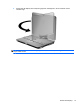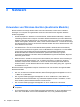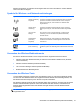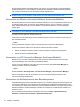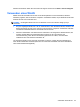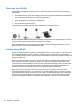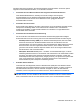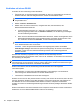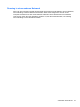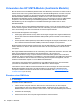HP EliteBook 2740p User Guide - Windows XP
Table Of Contents
- Merkmale
- Verwenden des Tablet PC
- Netzwerk
- Verwenden von Wireless-Geräten (bestimmte Modelle)
- Verwenden eines WLAN
- Verwenden des HP UMTS-Moduls (bestimmte Modelle)
- Verwenden von Bluetooth-fähigen Geräten (bestimmte Modelle)
- Fehlerbeseitigung bei Problemen mit Wireless-Verbindungen
- Verwenden des Modems (bestimmte Modelle)
- Herstellen einer Verbindung zu einem lokalen Netzwerk (LAN)
- Zeigegeräte, Touchscreen und Tastatur
- Verwenden der Zeigegeräte
- Verwenden des Stifts
- Verwenden des Touchscreen (bestimmte Modelle)
- Verwenden der Tastatur
- Verwenden der Quick Launch-Tasten
- Öffnen der Systemsteuerungsoption HP Quick Launch Buttons
- Verwenden von HP QuickLook
- Verwenden von HP QuickWeb
- Verwenden des integrierten Ziffernblocks
- Multimedia
- Energieverwaltung
- Einstellen der Energieoptionen
- Anschließen an die externe Netzstromversorgung
- Verwenden des Akkus
- Suchen nach Informationen zum Akkuinformationen unter Hilfe und Support
- Verwenden von Akku-Test
- Anzeigen des Akkuladestands
- Einsetzen und Entfernen des Akkus
- Aufladen des Akkus
- Maximieren der Entladezeit des Akkus
- Niedriger Akkuladestand
- Feststellen eines niedrigen Akkuladestands
- Beheben eines niedrigen Akkuladestands
- Beheben eines niedrigen Akkuladestands, wenn eine externe Stromquelle vorhanden ist
- Beheben eines niedrigen Akkuladestands, wenn ein aufgeladener Akku verfügbar ist
- Beheben eines niedrigen Akkuladestands, wenn keine Stromquelle verfügbar ist
- Beheben eines niedrigen Akkuladestands, wenn der Computer den Ruhezustand nicht beenden kann
- Kalibrieren eines Akkus
- Einsparen von Akkuenergie
- Aufbewahren von Akkus
- Entsorgen eines gebrauchten Akkus
- Austauschen des Akkus
- Testen eines Netzteils
- Ausschalten des Computers
- Laufwerke
- Externe Geräte
- Externe Speicher- und Erweiterungskarten
- Speichermodule
- Sicherheit
- Schützen des Computers
- Verwenden von Kennwörtern
- Verwenden der Sicherheitsfunktionen in Computer Setup
- Verwenden von Antivirensoftware
- Verwenden von Firewalls
- Installieren wichtiger Updates
- Verwenden von HP ProtectTools Security Manager (bestimmte Modelle)
- Installieren einer Diebstahlsicherung
- Software-Updates
- Sichern und Wiederherstellen
- Computer Setup
- MultiBoot
- Verwalten und Drucken
- Reinigungshinweise
- Index
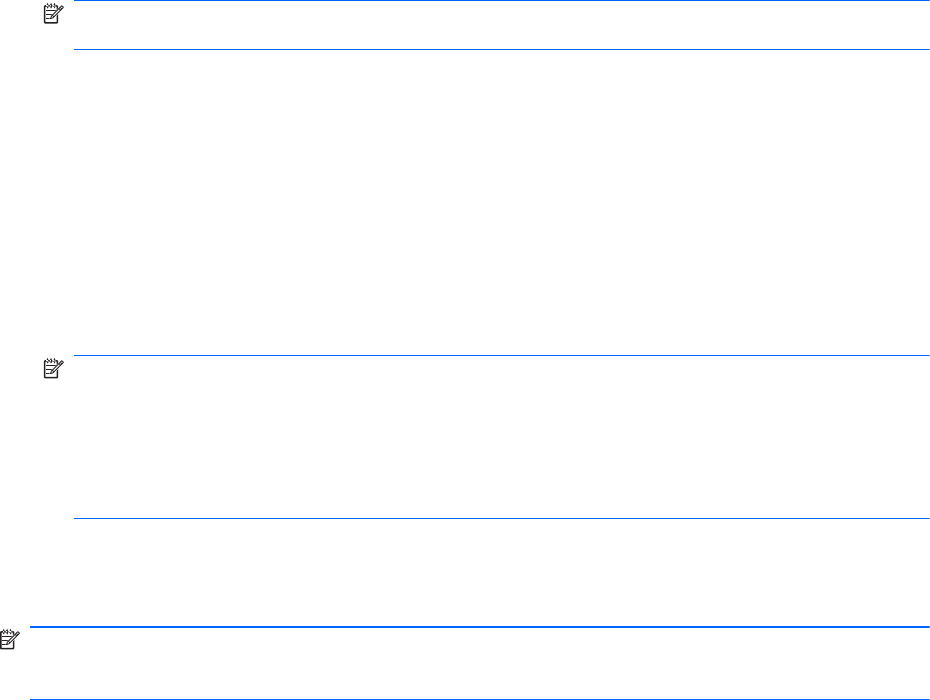
Verbinden mit einem WLAN
So stellen Sie eine Verbindung mit dem WLAN her:
1. Überprüfen Sie, ob das WLAN-Gerät eingeschaltet ist. Wenn es eingeschaltet ist, leuchtet die
Wireless-LED blau. Falls die LED gelb leuchtet, drücken Sie die Wireless-Taste.
HINWEIS: Bei einigen Modellen leuchtet die Wireless-LED gelb, wenn alle Wireless-Geräte
ausgeschaltet sind.
2. Wählen Sie Start > Verbinden mit.
3. Wählen Sie in der Liste Ihr WLAN aus, und geben Sie dann, falls erforderlich, den
Netzwerksicherheitsschlüssel ein.
●
Ist das Netzwerk ungesichert, d. h. jeder kann auf das Netzwerk zugreifen, wird eine
Warnung angezeigt. Klicken Sie auf Trotzdem verbinden, um die Warnung zu bestätigen
und die Verbindung herzustellen.
●
Wenn auf Ihrem WLAN eine Sicherheitsfunktion aktiviert ist, werden Sie aufgefordert, einen
Netzwerksicherheitsschlüssel (einen Sicherheitscode) einzugeben. Geben Sie den Code
ein, und klicken Sie dann auf Verbinden, um die Verbindung herzustellen.
HINWEIS: Wenn keine WLANs aufgeführt sind, befinden Sie sich außerhalb der Reichweite
eines Wireless-Routers oder Access Point.
HINWEIS: Wenn das gewünschte Netzwerk nicht angezeigt wird, klicken Sie auf Alle
Verbindungen anzeigen. Eine Liste mit Optionen wird angezeigt. Sie können unter Anderem
auswählen, ob Sie eine neue Netzwerkverbindung erstellen oder Verbindungsprobleme
beheben möchten.
Nachdem die Verbindung hergestellt wurde, platzieren Sie den Mauszeiger auf dem
Netzwerkstatussymbol im Infobereich außen rechts in der Taskleiste, um den Namen und den Status
der Verbindung zu überprüfen.
HINWEIS: Der Funktionsbereich (Reichweite der Funksignale) schwankt je nach WLAN-
Implementierung, Router-Hersteller und durch andere elektronische Geräte verursachten Störungen
und je nach baulichen Hindernissen, wie Wänden oder Decken.
Weitere Informationen über die Verwendung eines WLAN finden Sie in den folgenden
Informationsquellen:
●
Dokumentation von Ihrem ISP (Internetdienstanbieter) und Anleitungen vom Hersteller im
Lieferumfang Ihres Wireless-Routers und anderer WLAN-Geräte.
●
Informationen und Website-Links unter Hilfe und Support.
Wenden Sie sich an Ihren ISP (Internet Service Provider), oder suchen Sie im Internet, wenn Sie eine
Liste der öffentlichen WLANs in Ihrer Nähe benötigen. Solche Listen finden Sie unter anderem auf
den Websites für Cisco Internet Mobile Office Wireless Locations, Hotspotlist und Geektools.
Hinweise zu Kosten und Verbindungsanforderungen erhalten Sie beim jeweiligen öffentlichen WLAN-
Standort.
Weitere Informationen über das Anschließen Ihres Computers an das WLAN in einem Unternehmen
erhalten Sie von Ihrem Netzwerkadministrator oder Ihrer IT-Abteilung.
26 Kapitel 3 Netzwerk